Hi-Survey Road là phần mềm hiện trường của hãng Hi-Target, chạy trên hệ điều hành Android dùng để khảo sát và hỗ trợ thu thập dữ liệu GIS. Phần mềm hỗ trợ kết nối với các thiết bị GNSS như Hi-Target vRTK, Hi-Target V500, Hi-Target V200… giúp cho việc đo đạc, bố trí và hiệu chỉnh các thông số một cách nhanh chóng và đạt hiệu suất cao. Để nâng cao trải nghiệm cho khách hàng hãng Hi-Target đã cập nhật phiên bản mới của phần mềm Hi-Survey với việc bổ sung nhiều tính năng nổi bật giúp tối ưu hóa việc xử lý số liệu công tác đo đạc ngoài thực địa của các sản phẩm máy GNSS RTK .
>>>Tải phần mềm Hi-Survey cập nhật bản mới: TẠI ĐÂY
Tính năng nổi bật của Phần mềm Hi-Survey Road
- Khả năng đồ họa mạnh mẽ và hoạt động dễ dàng.
- Trình hướng dẫn đơn giản dẫn đến thiết lập nhanh và tạo dự án.
- Bộ chuyển đổi dữ liệu đa năng.
- Cơ sở dữ liệu không gian hỗ trợ dữ liệu lớn và an toàn hơn.
- Hỗ trợ đài phát thanh SATEL.
- Hỗ trợ đầu ra 2Hz và 5Hz.
- Hỗ trợ chế độ PPK.
- Hỗ trợ tất cả các loại nhập và xuất định dạng dữ liệu.
- Thiết kế giao diện hướng người dùng mới.
Ngoài những tính năng cũ, phiên bản cập nhật phần mềm Hi-Survey V3.1.3 được bổ sung thêm một số tính năng như sau:
- Thêm WMS, WMTS và các bản đồ trực tuyến, hỗ trợ bản đồ cơ sở định dạng Tiff
- Thêm biểu tượng cắm mốc AR trong giao diện cắm mốc CAD
- Thêm độ dốc đường tham chiếu, VRMS, HRMS và các thông tin khác trong thanh thông tin dưới cùng
- Tối ưu hóa chức năng cắm mốc quang điện, thêm chức năng tạo phương vị tự động, khoảng cách tùy chỉnh và các chức năng khác
- Tối ưu hóa chức năng CAD Draw và tối ưu hóa trải nghiệm người dùng
- Tối ưu hóa mô-đum GIS, hỗ trợ chức năng thu thập nhiều, hỗ trợ nhập xuất dữ liệu định dạnh shp, thêm định dạng xuất KML, hỗ trợ đồng bộ hóa dữ liệu WFS
- Mô- đum tín toán tham số hỗ trợ nhập định dạng tệp HTML
- Tối ưu hóa các vấn đề khác…
Hướng dẫn cách cài đặt phần mềm Hi-Survey
- Bước 1. Nhấp vào link bên trên chọn ”tải xuống”, cài đặt làm cài đặt mặc định. Chương trình cài đặt này cần được cài đặt với tư cách quản trị viên. Tại Hệ thống WIN7, vui lòng chọn biểu tượng và nhấp chuột phải, sau đó chọn “Chạy với tư cách quản trị viên”.
- Bước 2. Chọn như sau, sau đó nhấp vào nút “Tiếp theo>”.
- Bước 3. Click “Next>”.
- Bước 4.Click “Install” to start installing.
- Bước 5. Chọn như sau, đánh dấu “Khởi chạy Trình cài đặt trình điều khiển VCP CP2102x” , rồi nhấp vào “Hoàn tất”。
- Bước 6. Nhấp vào nút “Cài đặt”, sau đó bắt đầu cài đặt chương trình điều khiển.
- Bước 7. Sau khi cài đặt, nó sẽ gợi ý “Cài đặt hoàn tất thành công” như sau.
- Bước 8. Kết nối đường truyền dữ liệu với Cổng USB Máy tính.
- Bước 9. Máy tính sẽ gợi ý và thông báo rằng cổng nối tiếp là COM3.


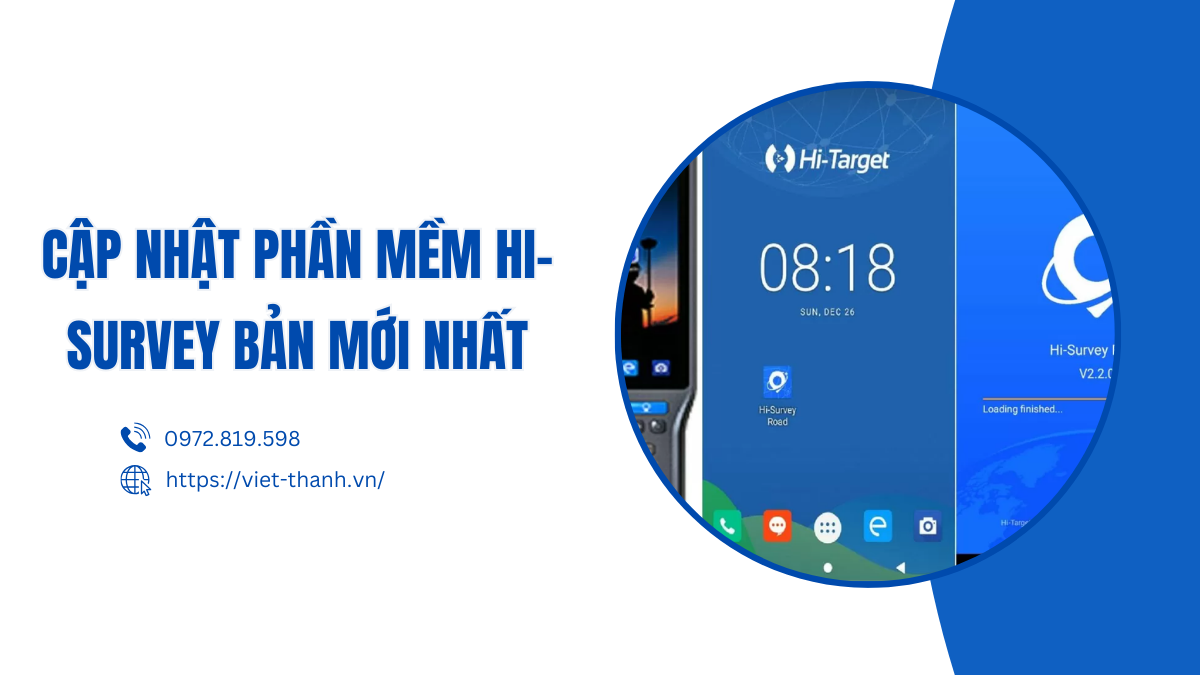
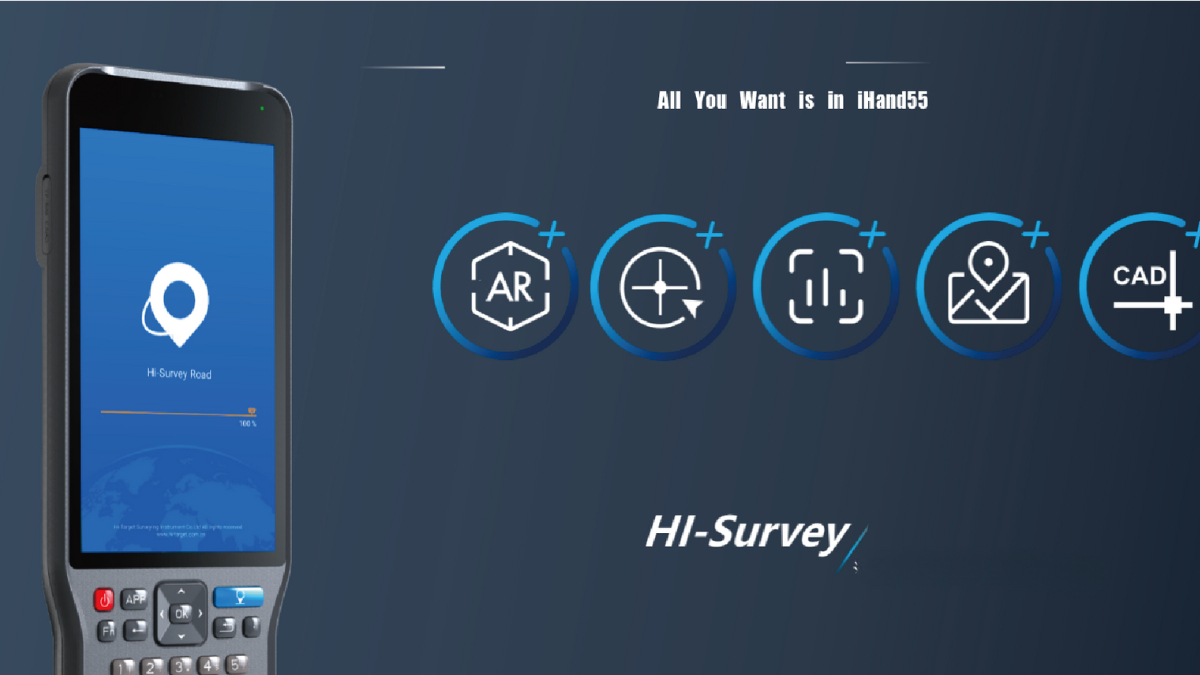

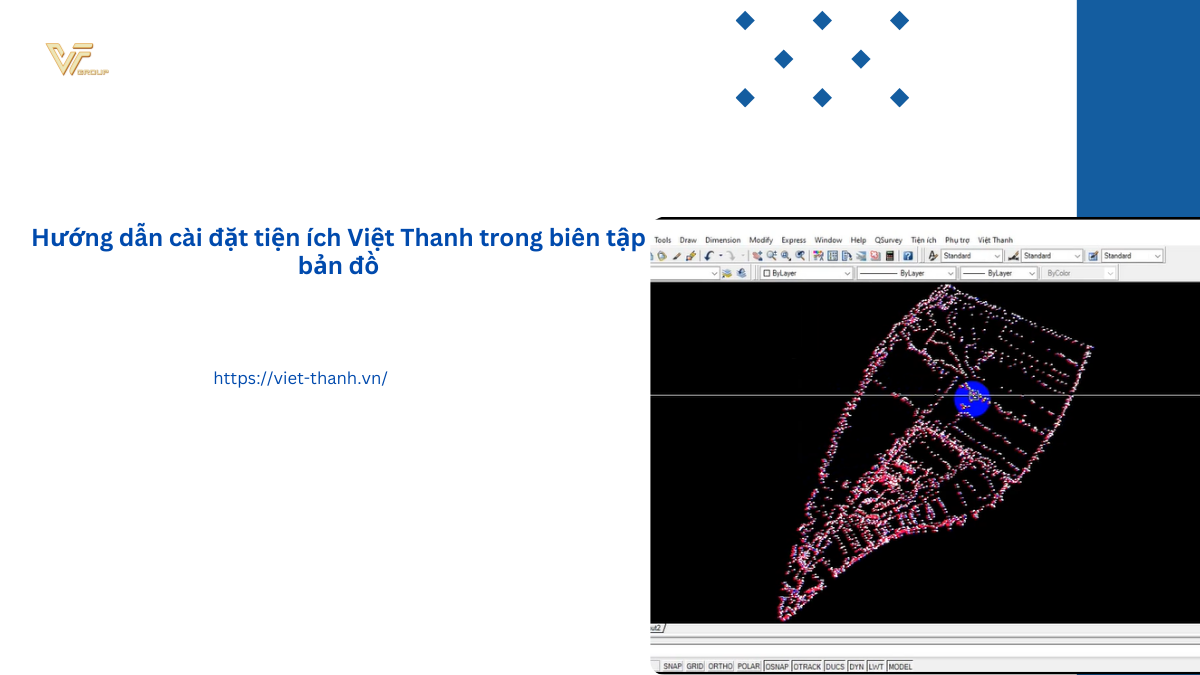

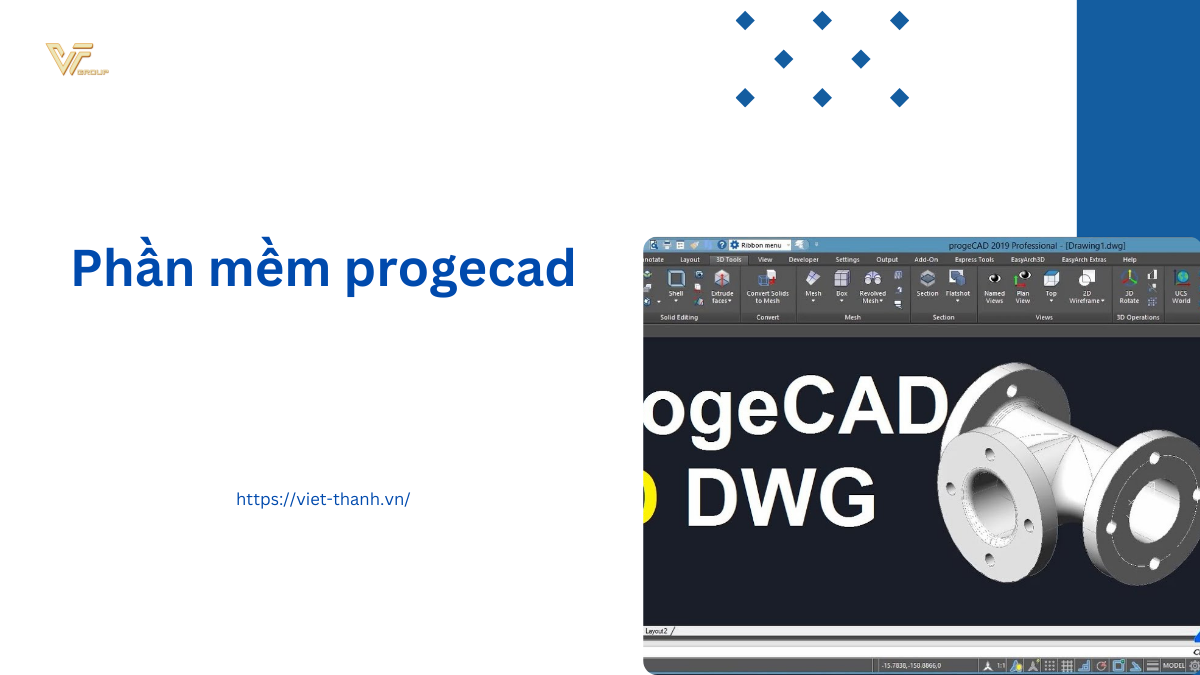

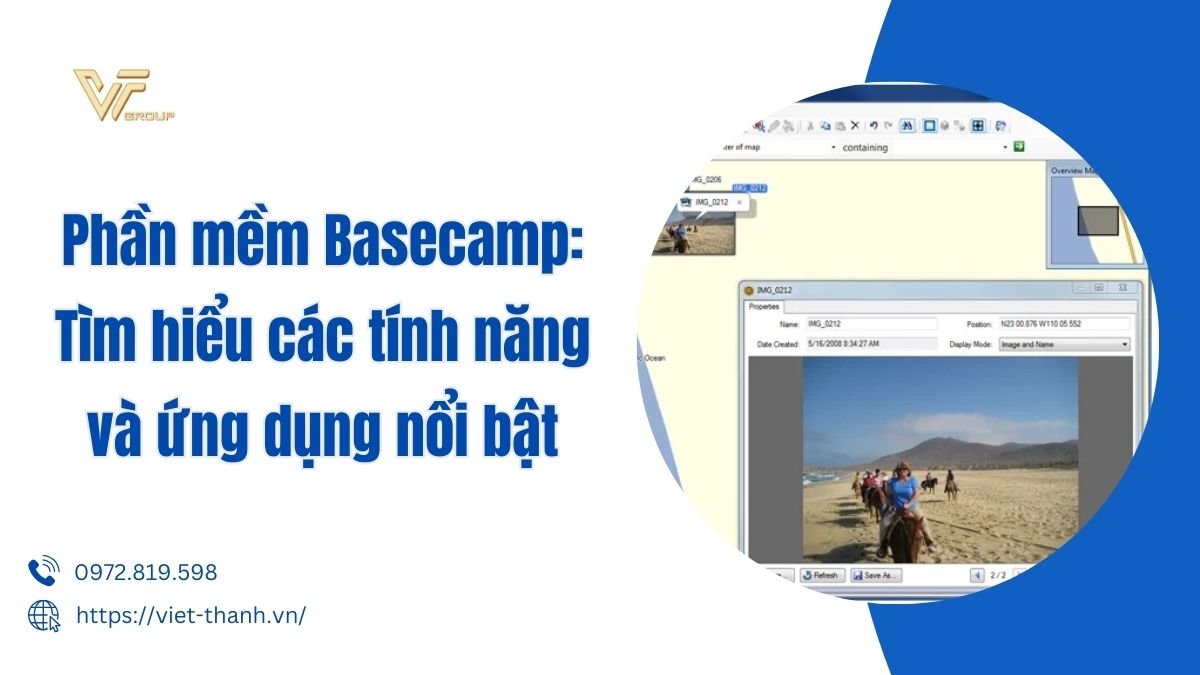
Be the first to review “Cập nhật phần mềm Hi-Survey phiên bản mới”